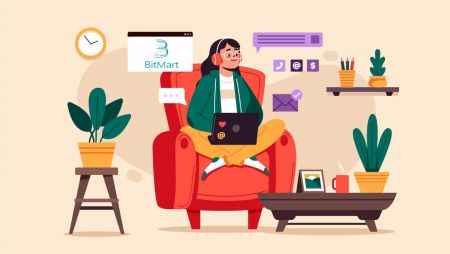কীভাবে BitMart -তে ক্রিপ্টো নিবন্ধন ও ট্রেড করবেন
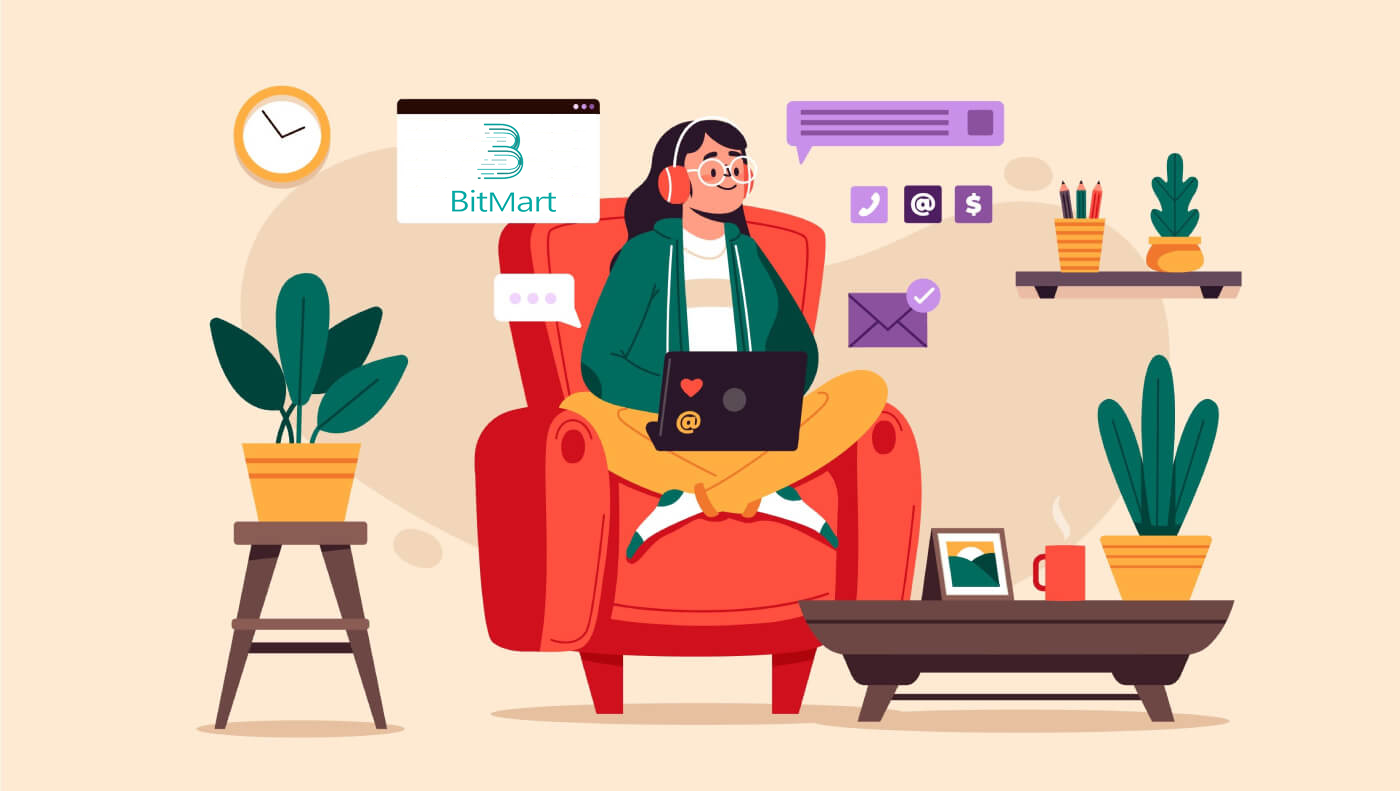
- ভাষা
-
English
-
العربيّة
-
简体中文
-
हिन्दी
-
Indonesia
-
Melayu
-
فارسی
-
اردو
-
ไทย
-
Tiếng Việt
-
Русский
-
한국어
-
日本語
-
Español
-
Português
-
Italiano
-
Français
-
Deutsch
-
Türkçe
-
Nederlands
-
Norsk bokmål
-
Svenska
-
Tamil
-
Polski
-
Filipino
-
Română
-
Slovenčina
-
Zulu
-
Slovenščina
-
latviešu valoda
-
Čeština
-
Kinyarwanda
-
Українська
-
Български
-
Dansk
-
Kiswahili
বিটমার্টে কীভাবে অ্যাকাউন্ট নিবন্ধন করবেন
কিভাবে একটি BitMart অ্যাকাউন্ট নিবন্ধন করবেন [PC]
ইমেল ঠিকানা দিয়ে নিবন্ধন করুন
ধাপ 1: https://www.bitmart.com এ যান এবং [ শুরু করুন] এ ক্লিক করুন
.png)
ধাপ 2: আপনি হয় ইমেল বা মোবাইলের মাধ্যমে নিবন্ধন করতে পারেন । এখানে আমরা একটি উদাহরণ হিসাবে ইমেলের মাধ্যমে নিবন্ধন গ্রহণ করি। ক্লিক করুন [ ইমেল]
.png)
ধাপ 3: [ আপনার ইমেল ঠিকানা] লিখুন এবং [ একটি লগইন পাসওয়ার্ড] সেট করুন
.png)
ধাপ 4: যদি আপনি অন্যদের দ্বারা আমন্ত্রিত হন, [ আমন্ত্রণ কোড যোগ করুন] ক্লিক করুন এবং [আপনার রেফারেল কোড] লিখুন । যদি না হয়, শুধু এই বিভাগটি এড়িয়ে যান।
.png)
.png)
ধাপ 5: [ ব্যবহারকারীর চুক্তি এবং ব্যক্তিগত নীতি] চেক করুন
.png)
ধাপ 6: ক্লিক করুন [ রেজিস্টার] । তারপর ইমেইল ভেরিফিকেশন পেজ দেখতে পাবেন ।
.png)
ধাপ 7: [ আপনার নিবন্ধিত ইমেল] চেক করুন , এবং ছয়-সংখ্যার [ ইমেল যাচাইকরণ কোড] লিখুন , এবং [ জমা দিন] ক্লিক করুন
.png)
অভিনন্দন, আপনি প্রস্তুত! এখন আপনি BitMart অ্যাক্সেস করতে পারেন এবং আপনার প্রিয় ক্রিপ্টো ব্যবসা শুরু করতে পারেন!
 আপনার অ্যাকাউন্ট এবং সম্পদের নিরাপত্তা আরও ভালভাবে সুরক্ষিত করার জন্য, আমরা আমাদের ব্যবহারকারীদের যত তাড়াতাড়ি সম্ভব দ্বি-ফ্যাক্টর প্রমাণীকরণ সম্পূর্ণ করতে চাই।
আপনার অ্যাকাউন্ট এবং সম্পদের নিরাপত্তা আরও ভালভাবে সুরক্ষিত করার জন্য, আমরা আমাদের ব্যবহারকারীদের যত তাড়াতাড়ি সম্ভব দ্বি-ফ্যাক্টর প্রমাণীকরণ সম্পূর্ণ করতে চাই।
ফোন নম্বর দিয়ে নিবন্ধন করুন
ধাপ 1: https://www.bitmart.com এ যান এবং [ শুরু করুন] এ ক্লিক করুন

ধাপ 2: আপনি হয় ইমেল বা ফোনের মাধ্যমে নিবন্ধন করতে পারেন । এখানে আমরা একটি উদাহরণ হিসাবে ফোন দ্বারা নিবন্ধন গ্রহণ. ক্লিক করুন [ ফোন]

ধাপ 3: [আপনার দেশের কোড] , [আপনার ফোন নম্বর] লিখুন এবং [একটি লগইন পাসওয়ার্ড] সেট করুন

ধাপ 4: আপনি যদি অন্যদের দ্বারা আমন্ত্রিত হন তবে [ আমন্ত্রণ কোড যোগ করুন] এ ক্লিক করুন এবং [আপনার রেফারেল কোড] লিখুন । যদি না হয়, শুধু এই বিভাগটি এড়িয়ে যান।

.png)
ধাপ 5: [ ব্যবহারকারীর চুক্তি এবং ব্যক্তিগত নীতি] পরীক্ষা করুন
.png)
ধাপ 6: ক্লিক করুন [ নিবন্ধন] । তারপর ফোন ভেরিফিকেশন পেজ দেখতে পাবেন ।

ধাপ 7: আপনার ফোন চেক করুন, এবং ছয়-সংখ্যার [ ফোন যাচাইকরণ কোড] লিখুন , এবং ক্লিক করুন [ জমা দিন]

অভিনন্দন, আপনি প্রস্তুত! এখন আপনি BitMart অ্যাক্সেস করতে পারেন এবং আপনার প্রিয় ক্রিপ্টো ব্যবসা শুরু করতে পারেন!
 আপনার অ্যাকাউন্ট এবং সম্পদের নিরাপত্তা আরও ভালভাবে সুরক্ষিত করার জন্য, আমরা আমাদের ব্যবহারকারীদের যত তাড়াতাড়ি সম্ভব দ্বি-ফ্যাক্টর প্রমাণীকরণ সম্পূর্ণ করতে চাই।
আপনার অ্যাকাউন্ট এবং সম্পদের নিরাপত্তা আরও ভালভাবে সুরক্ষিত করার জন্য, আমরা আমাদের ব্যবহারকারীদের যত তাড়াতাড়ি সম্ভব দ্বি-ফ্যাক্টর প্রমাণীকরণ সম্পূর্ণ করতে চাই।
কিভাবে একটি BitMart অ্যাকাউন্ট নিবন্ধন করবেন [মোবাইল]
BitMart অ্যাপের মাধ্যমে নিবন্ধন করুন
ধাপ 1: আপনার ডাউনলোড করা BitMart অ্যাপ [ BitMart অ্যাপ IOS ] বা [ BitMart অ্যাপ অ্যান্ড্রয়েড ] খুলুন, [ উপরের বাম আইকনে] ক্লিক করুন ।

ধাপ 2 : ক্লিক করুন [ লগইন]

ধাপ 3 : ক্লিক করুন [ সাইন আপ]

ধাপ 4 : আপনি হয় ইমেল বা মোবাইলের মাধ্যমে নিবন্ধন করতে পারেন ৷ এখানে আমরা একটি উদাহরণ হিসাবে ইমেলের মাধ্যমে নিবন্ধন গ্রহণ করি। [ ইমেল] ক্লিক করুন ।

ধাপ 5: [আপনার ইমেল ঠিকানা] লিখুন এবং [ একটি লগইন পাসওয়ার্ড] সেট করুন ।

ধাপ 6: যদি আপনি অন্যদের দ্বারা আমন্ত্রিত হন, ক্লিক করুন [ আমন্ত্রণ কোড যোগ করুন] এবং লিখুন [আপনার রেফারেল কোড] । যদি না হয়, শুধু এই বিভাগটি এড়িয়ে যান।

ধাপ 7: [ ব্যবহারকারীর চুক্তি এবং ব্যক্তিগত নীতি] চেক করুন

ধাপ 8: ক্লিক করুন [ সাইন আপ ] . তারপর আপনি ইমেইল ভেরিফিকেশন পেজ দেখতে পাবেন ।

ধাপ 9: আপনার নিবন্ধিত ইমেল পরীক্ষা করুন , এবং ছয়-সংখ্যার [ ইমেল যাচাইকরণ কোড] লিখুন , এবং [ জমা দিন] ক্লিক করুন
অভিনন্দন, আপনি প্রস্তুত! এখন আপনি BitMart অ্যাক্সেস করতে পারেন এবং আপনার প্রিয় ক্রিপ্টো ব্যবসা শুরু করতে পারেন!
BitMart এ আপনার ট্রেডিংগুলিকে আরও ভালভাবে সুরক্ষিত করতে, আমাদের ব্যবহারকারীদের একবার দ্বি-ফ্যাক্টর প্রমাণীকরণ সম্পূর্ণ করতে হবে।
মোবাইল ওয়েবের মাধ্যমে নিবন্ধন করুন (H5)
ধাপ 1: আপনার ফোনে bitmart.com খুলুন , ক্লিক করুন [ শুরু করুন]

ধাপ 2 : আপনি হয় ইমেল বা মোবাইলের মাধ্যমে নিবন্ধন করতে পারেন । এখানে আমরা একটি উদাহরণ হিসাবে ইমেলের মাধ্যমে নিবন্ধন গ্রহণ করি। [ ইমেল] ক্লিক করুন ।

ধাপ 3 : [ আপনার ইমেল ঠিকানা] লিখুন এবং [ একটি লগইন পাসওয়ার্ড] সেট করুন ।

ধাপ 4: যদি আপনি অন্যদের দ্বারা আমন্ত্রিত হন, [ আমন্ত্রণ কোড যোগ করুন] ক্লিক করুন এবং [আপনার রেফারেল কোড] লিখুন । যদি না হয়, শুধু এই বিভাগটি এড়িয়ে যান।


ধাপ 5: [ ব্যবহারকারীর চুক্তি এবং ব্যক্তিগত নীতি] চেক করুন ।

ধাপ 6: ক্লিক করুন [ নিবন্ধন করুন ] । তারপর ইমেইল ভেরিফিকেশন পেজ দেখতে পাবেন ।

ধাপ 7: আপনার নিবন্ধিত ইমেল চেক করুন , এবং ছয় সংখ্যার [ ইমেল যাচাইকরণ কোড] লিখুন , এবং [ জমা দিন ] এ ক্লিক করুন
.jpg)
অভিনন্দন, আপনি প্রস্তুত! এখন আপনি BitMart অ্যাক্সেস করতে পারেন এবং আপনার প্রিয় ক্রিপ্টো ব্যবসা শুরু করতে পারেন!
BitMart এ আপনার ট্রেডিংগুলিকে আরও ভালভাবে সুরক্ষিত করতে, আমাদের ব্যবহারকারীদের একবার দ্বি-ফ্যাক্টর প্রমাণীকরণ সম্পূর্ণ করতে হবে।
BitMart অ্যাপ ডাউনলোড করুন
BitMart অ্যাপ iOS ডাউনলোড করুন
1. আপনার অ্যাপল আইডি দিয়ে সাইন ইন করুন, অ্যাপ স্টোর খুলুন, নীচের ডানদিকে কোণায় অনুসন্ধান আইকনটি নির্বাচন করুন; অথবা এই লিঙ্কে ক্লিক করুন তারপর আপনার ফোনে খুলুন: https://www.bitmart.com/mobile/download/inner

2. সার্চ বারে [ BitMart] লিখুন এবং [search ] টিপুন ।
.jpg)
3. এটি ডাউনলোড করতে [GET] টিপুন। 4. ইনস্টলেশনের পরে, হোমপেজে ফিরে যান এবং শুরু

করতে আপনার Bitmart অ্যাপ খুলুন ।
ডাউনলোড করুন বিটমার্ট অ্যাপ অ্যান্ড্রয়েড
1. প্লে স্টোর খুলুন, অনুসন্ধান বারে [বিটমার্ট] লিখুন এবং [সার্চ] টিপুন ; অথবা এই লিঙ্কে ক্লিক করুন তারপর এটি আপনার ফোনে খুলুন: https://www.bitmart.com/mobile/download/inner

2. এটি ডাউনলোড করতে [ইনস্টল] ক্লিক করুন ; 3. আপনার হোম স্ক্রিনে ফিরে যান এবং শুরু

করতে আপনার Bitmart অ্যাপ খুলুন ৷
রেজিস্ট্রেশন সম্পর্কে প্রায়শই জিজ্ঞাসিত প্রশ্ন (FAQ)
আমার Google 2FA আনবাইন্ড বা রিসেট করুন
আপনি যদি ভুলবশত আপনার ইমেল, ফোন বা Google প্রমাণীকরণকারীর অ্যাক্সেস হারিয়ে ফেলেন, তাহলে অনুগ্রহ করে আপনার Google 2FA রিসেট করতে নিচের নির্দেশাবলী অনুসরণ করুন।
আপনার Google 2FA আনবাইন্ড বা রিসেট করতে আপনাকে একটি সমর্থন টিকিট জমা দিতে হবে । শুরু করতে, নিশ্চিত করুন যে আপনার কাছে নিম্নলিখিত নথি এবং তথ্য রয়েছে:
1. BitMart-এ নিবন্ধন করার জন্য আপনি যে ফোন নম্বর বা ইমেল ঠিকানা ব্যবহার করেন।
2. আপনার আইডি কার্ডের সামনে এবং পিছনের ছবি। (ছবি এবং আইডি নম্বর অবশ্যই পাঠযোগ্য হতে হবে।)
3. আপনার আইডি কার্ডের সামনে আপনার একটি ফটো এবং আপনার সমর্থনের অনুরোধ স্পষ্ট করে এমন একটি নোট। (সেলফি গ্রহণযোগ্য নয়। ছবি, আইডি নম্বর এবং নোট অবশ্যই পাঠযোগ্য হতে হবে।)
- আপনার অনুরোধের তারিখ এবং একটি ব্যাখ্যা অবশ্যই নোটে অন্তর্ভুক্ত করা উচিত, অনুগ্রহ করে নীচের উদাহরণটি দেখুন:
- 20190601 (yyyy/mm/dd), আমার BitMart অ্যাকাউন্টে Google 2FA আনবাইন্ড করার অনুরোধ করছি
4. আপনার BitMart অ্যাকাউন্টে সবচেয়ে বেশি সম্পদ সহ টোকেন নামের তথ্য বা যেকোন জমা ও উত্তোলনের রেকর্ড। আপনাকে অবশ্যই অন্তত একটি তথ্য প্রদান করতে হবে। আমরা উচ্চতর সুপারিশ করছি যে আপনি যতটা সম্ভব তথ্য প্রদান করুন যাতে আমরা আপনার অনুরোধ দ্রুত প্রক্রিয়া করতে পারি।
5. একটি বৈধ ফোন নম্বর বা ইমেল ঠিকানা যাতে আমাদের গ্রাহক সহায়তা প্রয়োজনে আপনার সাথে যোগাযোগ করতে পারে।
সহায়তা কেন্দ্রের মাধ্যমে আপনার সমস্ত নথি এবং তথ্য জমা দিন: https://support.bmx.fund/hc/en-us/requests/new
অনুগ্রহ করে নোট করুন:
আপনি যদি আপনার BitMart অ্যাকাউন্টের জন্য Identity Authentication (KYC) সম্পূর্ণ না করেন এবং আপনার মোট ব্যালেন্স 0.1 BTC-এর বেশি থাকে, তাহলে আপনাকে অবশ্যই উপরে #3-এ উল্লিখিত তথ্য প্রদান করতে হবে। আপনি কোনো প্রয়োজনীয় তথ্য প্রদান করতে ব্যর্থ হলে, আমরা আপনার Google 2FA আনবাইন্ডিং বা রিসেট করার অনুরোধ প্রত্যাখ্যান করব।
Google Authenticator অ্যাপ ডাউনলোড করুন
অ্যান্ড্রয়েড
আপনার অ্যান্ড্রয়েড ডিভাইসে Google প্রমাণীকরণকারী ব্যবহার করার জন্য, এটি অবশ্যই Android সংস্করণ 2.1 বা তার পরে চলমান হতে হবে৷
- আপনার Android ফোন বা ট্যাবলেটে, Google Play এ যান ।
- Google প্রমাণীকরণকারীর জন্য অনুসন্ধান করুন ।
- অ্যাপ্লিকেশনটি ডাউনলোড এবং ইনস্টল করুন।
আইফোন আইপ্যাড
আপনার iPhone, iPod Touch, বা iPad-এ Google প্রমাণীকরণকারী ব্যবহার করতে, আপনার ডিভাইসের জন্য সর্বশেষ অপারেটিং সিস্টেম থাকতে হবে৷ উপরন্তু, একটি QR কোড ব্যবহার করে আপনার iPhone এ অ্যাপ সেট আপ করার জন্য, আপনার অবশ্যই একটি 3G মডেল বা তার পরে থাকতে হবে।
- আপনার iPhone বা iPad এ, অ্যাপ স্টোরে যান।
- Google প্রমাণীকরণকারীর জন্য অনুসন্ধান করুন ।
- অ্যাপ্লিকেশনটি ডাউনলোড এবং ইনস্টল করুন।
Google প্রমাণীকরণকারী অ্যাপ সেট আপ করা হচ্ছে
অ্যান্ড্রয়েড
- আপনার Android ফোন বা ট্যাবলেটে, Google প্রমাণীকরণকারী অ্যাপ্লিকেশনটি খুলুন৷
- আপনি যদি প্রথমবার প্রমাণীকরণকারী ব্যবহার করেন তবে শুরু করুন আলতো চাপুন । একটি নতুন অ্যাকাউন্ট যোগ করতে, নীচের ডানদিকে, যোগ করুন নির্বাচন করুন ।
-
আপনার অ্যাকাউন্টে আপনার মোবাইল ডিভাইস লিঙ্ক করতে:
- QR কোড ব্যবহার করে : একটি বারকোড স্ক্যান করুন নির্বাচন করুন । যদি প্রমাণীকরণকারী অ্যাপটি আপনার মোবাইল ডিভাইসে একটি বারকোড স্ক্যানার অ্যাপ সনাক্ত করতে না পারে, তাহলে আপনাকে একটি ডাউনলোড এবং ইনস্টল করতে বলা হতে পারে। আপনি যদি একটি বারকোড স্ক্যানার অ্যাপ ইনস্টল করতে চান যাতে আপনি সেটআপ প্রক্রিয়াটি সম্পূর্ণ করতে পারেন, ইনস্টল করুন নির্বাচন করুন , তারপরে ইনস্টলেশন প্রক্রিয়ার মধ্য দিয়ে যান। অ্যাপটি ইনস্টল হয়ে গেলে, Google প্রমাণীকরণকারী পুনরায় খুলুন, তারপরে আপনার কম্পিউটারের স্ক্রিনে QR কোডে আপনার ক্যামেরাটি নির্দেশ করুন।
- গোপন কী ব্যবহার করে : একটি প্রদত্ত কী লিখুন নির্বাচন করুন , তারপর "একাউন্টের নাম লিখুন" বাক্সে আপনার বিটমার্ট অ্যাকাউন্টের ইমেল ঠিকানা লিখুন। এরপরে, কোড লিখুন এর অধীনে আপনার কম্পিউটারের স্ক্রিনে গোপন কীটি প্রবেশ করান । নিশ্চিত করুন যে আপনি কী টাইম ভিত্তিক করতে বেছে নিয়েছেন , তারপর যোগ করুন নির্বাচন করুন ।
- অ্যাপ্লিকেশনটি কাজ করছে কিনা তা পরীক্ষা করতে, আপনার কম্পিউটারের বক্সে প্রবেশ করুন c ode এর অধীনে আপনার মোবাইল ডিভাইসে যাচাইকরণ কোডটি প্রবেশ করান , তারপর যাচাই করুন ক্লিক করুন৷
- আপনার কোড সঠিক হলে, আপনি একটি নিশ্চিতকরণ বার্তা দেখতে পাবেন। সেটআপ প্রক্রিয়া চালিয়ে যেতে সম্পন্ন ক্লিক করুন । যদি আপনার কোডটি ভুল হয়, আপনার মোবাইল ডিভাইসে একটি নতুন যাচাইকরণ কোড তৈরি করার চেষ্টা করুন, তারপর আপনার কম্পিউটারে প্রবেশ করুন৷ আপনার যদি এখনও সমস্যা হয়, আপনি হয়ত যাচাই করতে চাইতে পারেন যে আপনার ডিভাইসে সময় ঠিক আছে বা সাধারণ সমস্যাগুলি পড়তে পারেন ৷
আইফোন আইপ্যাড
- আপনার iPhone বা iPad এ, Google প্রমাণীকরণকারী অ্যাপ্লিকেশন খুলুন।
- আপনি যদি প্রথমবার প্রমাণীকরণকারী ব্যবহার করেন তবে সেটআপ শুরু করুন আলতো চাপুন । একটি নতুন অ্যাকাউন্ট যোগ করতে, নীচে ডানদিকে, যোগ করুন আলতো চাপুন ৷
-
আপনার অ্যাকাউন্টে আপনার মোবাইল ডিভাইস লিঙ্ক করতে:
- বারকোড ব্যবহার করা: "স্ক্যান বারকোড" আলতো চাপুন এবং তারপরে আপনার কম্পিউটারের স্ক্রিনে QR কোডে আপনার ক্যামেরাটি নির্দেশ করুন৷
- ম্যানুয়াল এন্ট্রি ব্যবহার করে : "ম্যানুয়াল এন্ট্রি" এ আলতো চাপুন এবং আপনার বিটমার্ট অ্যাকাউন্টের ইমেল ঠিকানা লিখুন। তারপর, "কী" এর অধীনে বাক্সে আপনার কম্পিউটারের স্ক্রিনে গোপন কীটি প্রবেশ করান। এরপরে, সময় ভিত্তিক চালু করুন এবং সম্পন্ন আলতো চাপুন।
- আপনার কোড সঠিক হলে, আপনি একটি নিশ্চিতকরণ বার্তা দেখতে পাবেন। নিশ্চিত করতে সম্পন্ন ক্লিক করুন. যদি আপনার কোডটি ভুল হয়, আপনার মোবাইল ডিভাইসে একটি নতুন যাচাইকরণ কোড তৈরি করার চেষ্টা করুন, তারপর আপনার কম্পিউটারে প্রবেশ করুন৷ আপনার যদি এখনও সমস্যা হয়, আপনি হয়ত যাচাই করতে চাইতে পারেন যে আপনার ডিভাইসে সময় ঠিক আছে বা সাধারণ সমস্যাগুলি পড়তে পারেন ৷
বিটমার্টে কীভাবে ক্রিপ্টো ট্রেড করবেন
বিটমার্ট [পিসি] এ ক্রিপ্টো কীভাবে বাণিজ্য করবেন
1. BitMart.com- এ যান , তারপর আপনার BitMart অ্যাকাউন্টে সাইন ইন করুন৷ আপনার যদি বিটমার্ট অ্যাকাউন্ট না থাকে তবে এখানে নিবন্ধন করুন

2. বিটমার্টের প্রধান পৃষ্ঠায় যান । ক্লিক করুন [স্পট]

3. [মানক]

চয়ন করুন 4. অনুসন্ধান বারে আপনার প্রয়োজনীয় টোকেনটি লিখুন, তারপরে অনুসন্ধানে ক্লিক করুন এবং আপনি যে ট্রেডিং পেয়ারটি চান তা চয়ন করুন৷

একটি উদাহরণ হিসাবে BTC/USDT নিন:

5. ট্রেডিং পেয়ার বেছে নেওয়ার দুটি উপায় রয়েছে:
বিকল্প 1 : মার্কেট অর্ডার
- মূল্য: বর্তমান বাজার মূল্যে অর্ডারটি দ্রুত লেনদেন করা হবে
- পরিমাণ লিখুন
- তারপর [কিনুন] বা [বিক্রয়] বেছে নিন
.png)
.png)
দ্রষ্টব্য:
মার্কেট অর্ডারের জন্য ব্যবসায়ীকে নিজে থেকে অর্ডারের মূল্য নির্ধারণ করতে হবে না। পরিবর্তে, বর্তমান বাজার মূল্যে অর্ডার দ্রুত লেনদেন করা হবে। একটি বাজার আদেশ জমা দেওয়ার পরে, আদেশের কার্যকরী মূল্য নিশ্চিত করা যায় না যদিও আদেশ কার্যকর করার নিশ্চয়তা দেওয়া যেতে পারে। বর্তমান বাজার পরিস্থিতির প্রভাবে অর্ডারের কার্যকরী মূল্য ওঠানামা করবে। মার্কেট অর্ডার নির্বাচন করার সময় আপনাকে অর্ডার তালিকার দিকে মনোযোগ দিতে হবে, অন্যথায়, বড় অবস্থানের একটি মার্কেট অর্ডার "ক্লোজ-আউট" হতে পারে। মার্কেট অর্ডার জমা দেওয়ার সময় ব্যবসায়ীকে শুধুমাত্র "পজিশনের পরিমাণ" পূরণ করতে হবে।
বিকল্প 2: লিমিট অর্ডার
- আপনি যে টোকেনটি কিনতে বা বিক্রি করতে চান তা লিখুন
- আপনি যে টোকেন কিনতে বা বিক্রি করতে চান তার পরিমাণ লিখুন
- তারপর [কিনুন] বা [বিক্রয়] বেছে নিন
.png)

দ্রষ্টব্য:
লিমিট অর্ডারের জন্য ট্রেডারকে নিজেই অর্ডারের মূল্য নির্ধারণ করতে হবে। যখন বাজার মূল্য অর্ডার মূল্যে পৌঁছায়, তখন আদেশটি কার্যকর করা হবে; যখন বাজার মূল্য অর্ডার মূল্য থেকে অনেক দূরে, তখন আদেশ কার্যকর করা হবে না। লিমিট অর্ডার জমা দেওয়ার মাধ্যমে, ট্রেডার পজিশনের ট্রেডিং মূল্য নিয়ন্ত্রণ করে পজিশন-ওপেনিং খরচ নিয়ন্ত্রণ করতে পারে। সীমা অর্ডার জমা দেওয়ার পরে, এটি ট্রেডিংয়ের জন্য অপেক্ষা করার জন্য "বর্তমান অর্ডার" তালিকায় প্রদর্শিত হবে। শুধুমাত্র যখন কোন মার্কেট অর্ডার অর্ডারের মূল্যের সাথে মিলিত হবে তখনই লিমিট অর্ডার ট্রেড করা হবে। লিমিট অর্ডার ট্রেড না হওয়ার আগে আপনি "বর্তমান অর্ডার" তালিকায় যেকোন সময় "অর্ডার বাতিল" করতে পারেন। সীমা অর্ডার জমা দেওয়ার সময় ব্যবসায়ীকে "অর্ডার মূল্য" এবং "পজিশনের পরিমাণ" পূরণ করতে হবে।
7. আপনি [অর্ডার ইতিহাস] এ আপনার অর্ডার পর্যালোচনা করতে পারেন । আপনি যদি আপনার অর্ডার বাতিল করতে চান:
- ক্লিক করুন [বাতিল]
- ক্লিক করুন [হ্যাঁ]

বিটমার্টে কীভাবে ক্রিপ্টো ট্রেড করবেন [এপিপি]
1. আপনার ফোনে BitMart অ্যাপ খুলুন , তারপর আপনার BitMart অ্যাকাউন্টে সাইন ইন করুন।


2. [মার্কেট]
.jpg)
ক্লিক করুন 3. [স্পট] ক্লিক করুন, তারপর উপরের - ডান কোণায় আইকনে ক্লিক করুন।
.jpg)
4. অনুসন্ধান বারে আপনার প্রয়োজনীয় টোকেনটি লিখুন, তারপরে অনুসন্ধানে ক্লিক করুন এবং আপনি যে ট্রেডিং পেয়ারটি চান তা চয়ন করুন৷
.jpg)
5. টোকেন কিনুন:
- ক্লিক করুন [কিনুন]:
.jpg)
ট্রেডিং পেয়ার বেছে নেওয়ার দুটি উপায় আছে:
- ড্রপডাউন অর্ডারে ক্লিক করুন, [ M arker Order] বেছে নিন

-
আপনি "মার্কেট অর্ডার" দেখতে পাবেন:
- মূল্য: বর্তমান বাজার মূল্যে অর্ডারটি দ্রুত লেনদেন করা হবে
- আপনি যে পরিমাণ ক্রিপ্টো কিনতে চান তা লিখুন
- তারপর বেছে নিন [কিনুন]

দ্রষ্টব্য:
মার্কেট অর্ডারের জন্য ব্যবসায়ীকে নিজে থেকে অর্ডারের মূল্য নির্ধারণ করতে হবে না। পরিবর্তে, বর্তমান বাজার মূল্যে অর্ডার দ্রুত লেনদেন করা হবে। একটি বাজার আদেশ জমা দেওয়ার পরে, আদেশের কার্যকরী মূল্য নিশ্চিত করা যায় না যদিও আদেশ কার্যকর করার নিশ্চয়তা দেওয়া যেতে পারে। বর্তমান বাজার পরিস্থিতির প্রভাবে অর্ডারের কার্যকরী মূল্য ওঠানামা করবে। মার্কেট অর্ডার নির্বাচন করার সময় আপনাকে অর্ডার তালিকার দিকে মনোযোগ দিতে হবে, অন্যথায়, বড় অবস্থানের একটি মার্কেট অর্ডার "ক্লোজ-আউট" হতে পারে। মার্কেট অর্ডার জমা দেওয়ার সময় ব্যবসায়ীকে শুধুমাত্র "পজিশনের পরিমাণ" পূরণ করতে হবে।
- ড্রপডাউন অর্ডারে ক্লিক করুন, [লিমিট অর্ডার] বেছে নিন

-
আপনি "লিমিট অর্ডার" দেখতে পাবেন:
- আপনি যে মূল্য টোকেন কিনতে চান তা লিখুন
- আপনি যে টোকেন কিনতে চান তার পরিমাণ লিখুন
- তারপর বেছে নিন [কিনুন]

দ্রষ্টব্য:
লিমিট অর্ডারের জন্য ট্রেডারকে নিজেই অর্ডারের মূল্য নির্ধারণ করতে হবে। যখন বাজার মূল্য অর্ডার মূল্যে পৌঁছায়, তখন আদেশটি কার্যকর করা হবে; যখন বাজার মূল্য অর্ডার মূল্য থেকে অনেক দূরে, তখন আদেশ কার্যকর করা হবে না। লিমিট অর্ডার জমা দেওয়ার মাধ্যমে, ট্রেডার পজিশনের ট্রেডিং মূল্য নিয়ন্ত্রণ করে পজিশন-ওপেনিং খরচ নিয়ন্ত্রণ করতে পারে। সীমা অর্ডার জমা দেওয়ার পরে, এটি ট্রেডিংয়ের জন্য অপেক্ষা করার জন্য "বর্তমান অর্ডার" তালিকায় প্রদর্শিত হবে। শুধুমাত্র যখন কোন মার্কেট অর্ডার অর্ডারের মূল্যের সাথে মিলিত হবে তখনই লিমিট অর্ডার ট্রেড করা হবে। লিমিট অর্ডার ট্রেড না হওয়ার আগে আপনি "বর্তমান অর্ডার" তালিকায় যেকোন সময় "অর্ডার বাতিল" করতে পারেন। সীমা অর্ডার জমা দেওয়ার সময় ব্যবসায়ীকে "অর্ডার মূল্য" এবং "পজিশনের পরিমাণ" পূরণ করতে হবে।
6. টোকেন বিক্রি করুন:
- ক্লিক করুন [বিক্রয়]:

ট্রেডিং পেয়ার বেছে নেওয়ার দুটি উপায় আছে:
- ড্রপডাউন অর্ডারে ক্লিক করুন, [ M arker Order] বেছে নিন

-
আপনি "মার্কেট অর্ডার" দেখতে পাবেন:
- মূল্য: বর্তমান বাজার মূল্যে অর্ডারটি দ্রুত লেনদেন করা হবে
- আপনি যে পরিমাণ ক্রিপ্টো বিক্রি করতে চান তা লিখুন
- তারপর [বিক্রয়] নির্বাচন করুন

দ্রষ্টব্য:
মার্কেট অর্ডারের জন্য ব্যবসায়ীকে নিজে থেকে অর্ডারের মূল্য নির্ধারণ করতে হবে না। পরিবর্তে, বর্তমান বাজার মূল্যে অর্ডার দ্রুত লেনদেন করা হবে। একটি বাজার আদেশ জমা দেওয়ার পরে, আদেশের কার্যকরী মূল্য নিশ্চিত করা যায় না যদিও আদেশ কার্যকর করার নিশ্চয়তা দেওয়া যেতে পারে। বর্তমান বাজার পরিস্থিতির প্রভাবে অর্ডারের কার্যকরী মূল্য ওঠানামা করবে। মার্কেট অর্ডার নির্বাচন করার সময় আপনাকে অর্ডার তালিকার দিকে মনোযোগ দিতে হবে, অন্যথায়, বড় অবস্থানের একটি মার্কেট অর্ডার "ক্লোজ-আউট" হতে পারে। মার্কেট অর্ডার জমা দেওয়ার সময় ব্যবসায়ীকে শুধুমাত্র "পজিশনের পরিমাণ" পূরণ করতে হবে।
- ড্রপডাউন অর্ডারে ক্লিক করুন, [লিমিট অর্ডার] বেছে নিন

-
আপনি "লিমিট অর্ডার" দেখতে পাবেন:
- আপনি যে মূল্য টোকেন বিক্রি করতে চান তা লিখুন
- আপনি যে টোকেন বিক্রি করতে চান তার পরিমাণ লিখুন
- তারপর [বিক্রয়] নির্বাচন করুন

দ্রষ্টব্য:
লিমিট অর্ডারের জন্য ট্রেডারকে নিজেই অর্ডারের মূল্য নির্ধারণ করতে হবে। যখন বাজার মূল্য অর্ডার মূল্যে পৌঁছায়, তখন আদেশটি কার্যকর করা হবে; যখন বাজার মূল্য অর্ডার মূল্য থেকে অনেক দূরে, তখন আদেশ কার্যকর করা হবে না। লিমিট অর্ডার জমা দেওয়ার মাধ্যমে, ট্রেডার পজিশনের ট্রেডিং মূল্য নিয়ন্ত্রণ করে পজিশন-ওপেনিং খরচ নিয়ন্ত্রণ করতে পারে। সীমা অর্ডার জমা দেওয়ার পরে, এটি ট্রেডিংয়ের জন্য অপেক্ষা করার জন্য "বর্তমান অর্ডার" তালিকায় প্রদর্শিত হবে। শুধুমাত্র যখন কোন মার্কেট অর্ডার অর্ডারের মূল্যের সাথে মিলিত হবে তখনই লিমিট অর্ডার ট্রেড করা হবে। লিমিট অর্ডার ট্রেড না হওয়ার আগে আপনি "বর্তমান অর্ডার" তালিকায় যেকোন সময় "অর্ডার বাতিল" করতে পারেন। সীমা অর্ডার জমা দেওয়ার সময় ব্যবসায়ীকে "অর্ডার মূল্য" এবং "পজিশনের পরিমাণ" পূরণ করতে হবে।
7. আপনি [অর্ডার ইতিহাস] এ আপনার অর্ডার পর্যালোচনা করতে পারেন । আপনি যদি আপনার অর্ডার বাতিল করতে চান:
- ক্লিক করুন [বাতিল]

- ভাষা
-
ქართული
-
Қазақша
-
Suomen kieli
-
עברית
-
Afrikaans
-
Հայերեն
-
آذربايجان
-
Lëtzebuergesch
-
Gaeilge
-
Maori
-
Беларуская
-
አማርኛ
-
Туркмен
-
Ўзбек
-
Soomaaliga
-
Malagasy
-
Монгол
-
Кыргызча
-
ភាសាខ្មែរ
-
ລາວ
-
Hrvatski
-
Lietuvių
-
සිංහල
-
Српски
-
Cebuano
-
Shqip
-
中文(台灣)
-
Magyar
-
Sesotho
-
eesti keel
-
Malti
-
Македонски
-
Català
-
забо́ни тоҷикӣ́
-
नेपाली
-
ဗမာစကာ
-
Shona
-
Nyanja (Chichewa)
-
Samoan
-
Íslenska
-
Bosanski
-
Kreyòl